群晖自带Download Station下载工具,但是功能较弱,起速较慢,它可以下载BT、http、ftp、ed2k等等。
为什么不用他作为主力,缘由有二:第一,完全没速度,很多平台下的种子,完全没有速度。远程下载不方便。
废话不多说,今天我们介绍使用Transmission
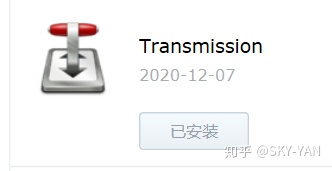
先配置下载存储的文件夹。
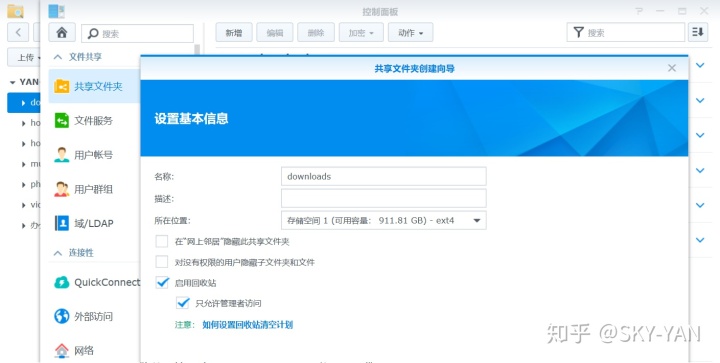
第一部分:群晖套件中心下载Transmission
1.1添加第三方应用源
打开“套件中心”-“设置”-“套件来源”-“新增”,名称随意填,位置填入源“http://packages.synocommunity.com/”。
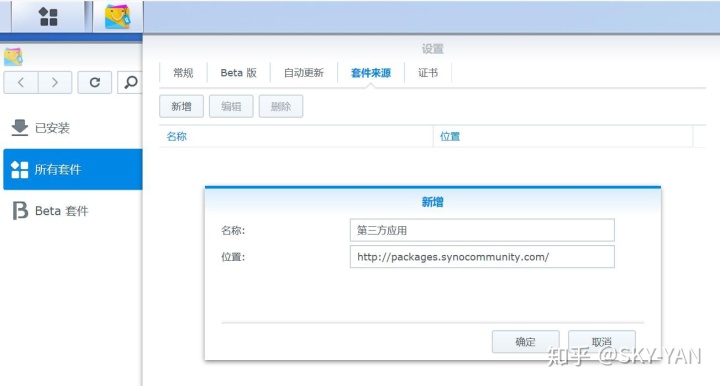
安装过程需要配置Transmission的登录账号密码
1.2 安装
在“套件中心”-“社群”,就可以找到Transmission,点击安装。
安装完成后,可以在套件中心里查看状态。URL就是transmission的web端登录地址。端口是9091。(5.2系统好像没有快捷登录,6.1系统会有桌面快捷登录图标)
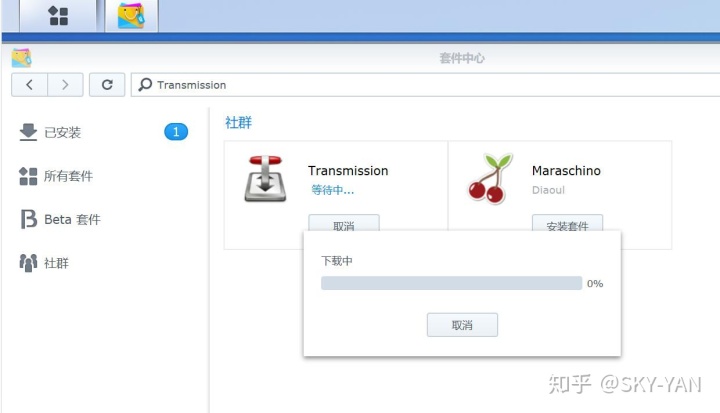
点击URL,会打开transmission web
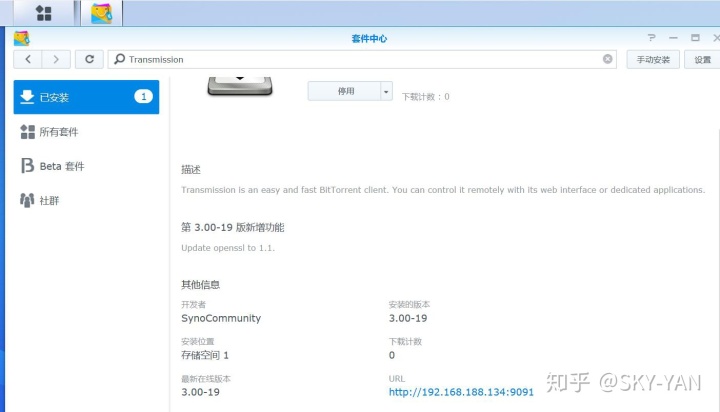
transmission web ui比较简陋,不直观,交互体验不好

第二部分:Transmission Web UI优化教程
配置Transmission Web Control
Transmission Web Control主要目的是想加强Transmission Web的操作能力,起初该项目在Google Code托管,现迁移至GitHub。
1.在套件中心,关闭transmission。
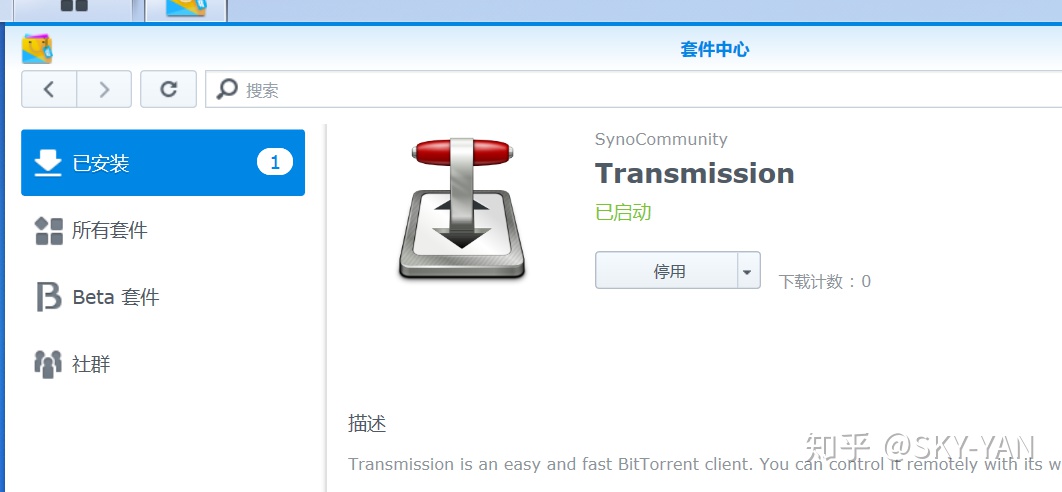
开启群晖SSH功能
控制面板-点击右上角 "高级模式"
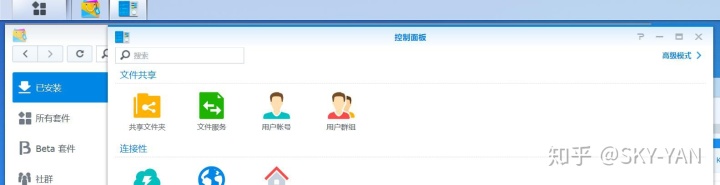
点击右下角的“终端机和SNMP”
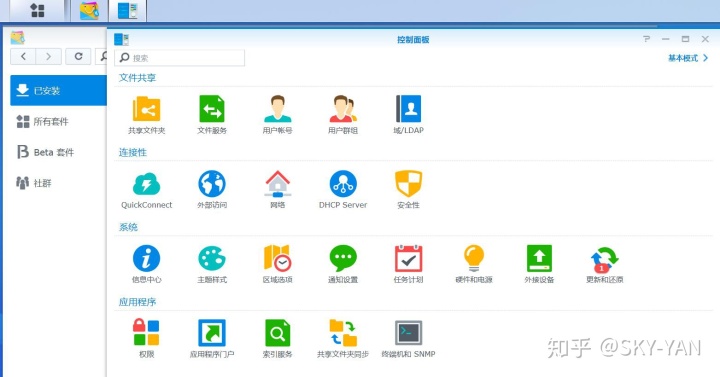
打开终端机和SNMP”,勾选“启动SSH功能”
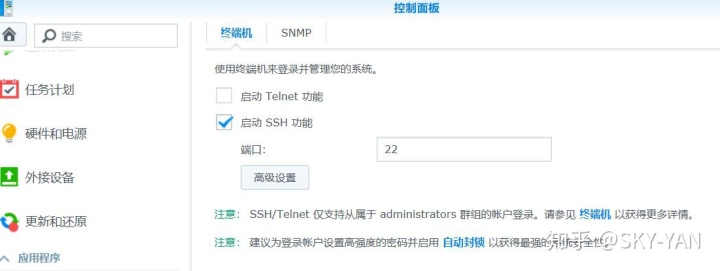
百度自行下载putty工具
IP输入群晖的IP,端口22 连接类型:SSH
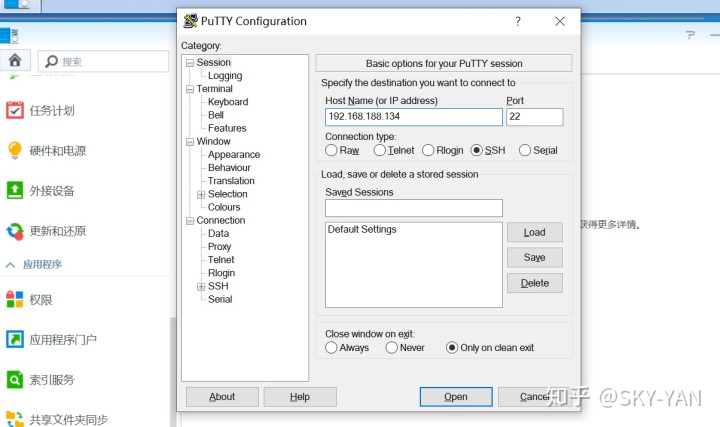
打开后,需要取得root权限 输入登录的账号密码后(密码输入是看不见的),然后 sudo -i 获取ROOT权限和设置密码。
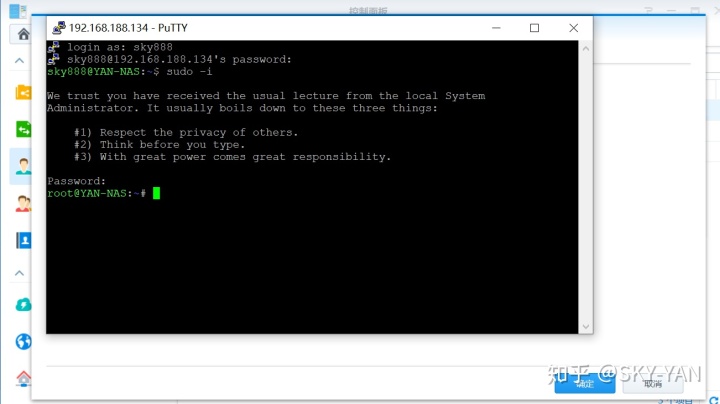
国内可用的镜像地址:
wget https://gitee.com/zgrm/transmission-web-control/raw/master/release/install-tr-control-cn.sh
把加粗的地址复制到会话中。
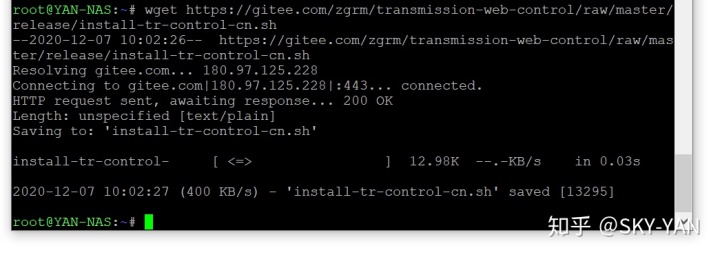
等待下载,出现Install-tr-control-cn.sh
接下来输入:bash install-tr-control-cn.sh
在出现输入对应数字的时候,输入 1
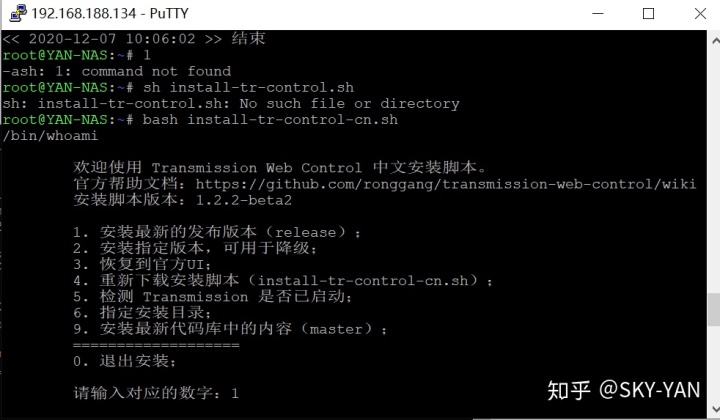
等待安装完成
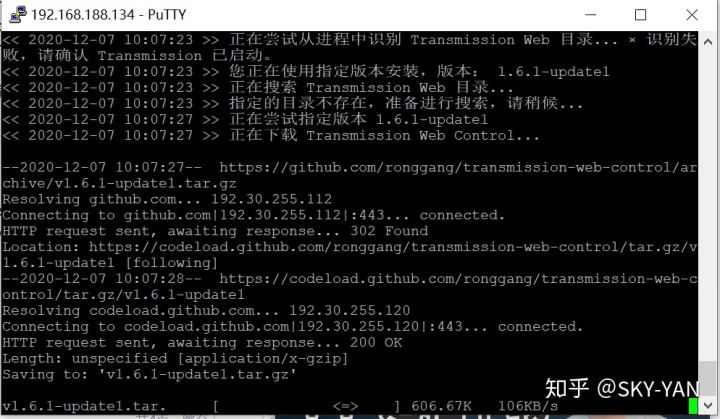
安装完成后,启动Transmission,并且打开 URL,看看UI界面有没有变化,如果没有,请按CTRL+F5刷新。
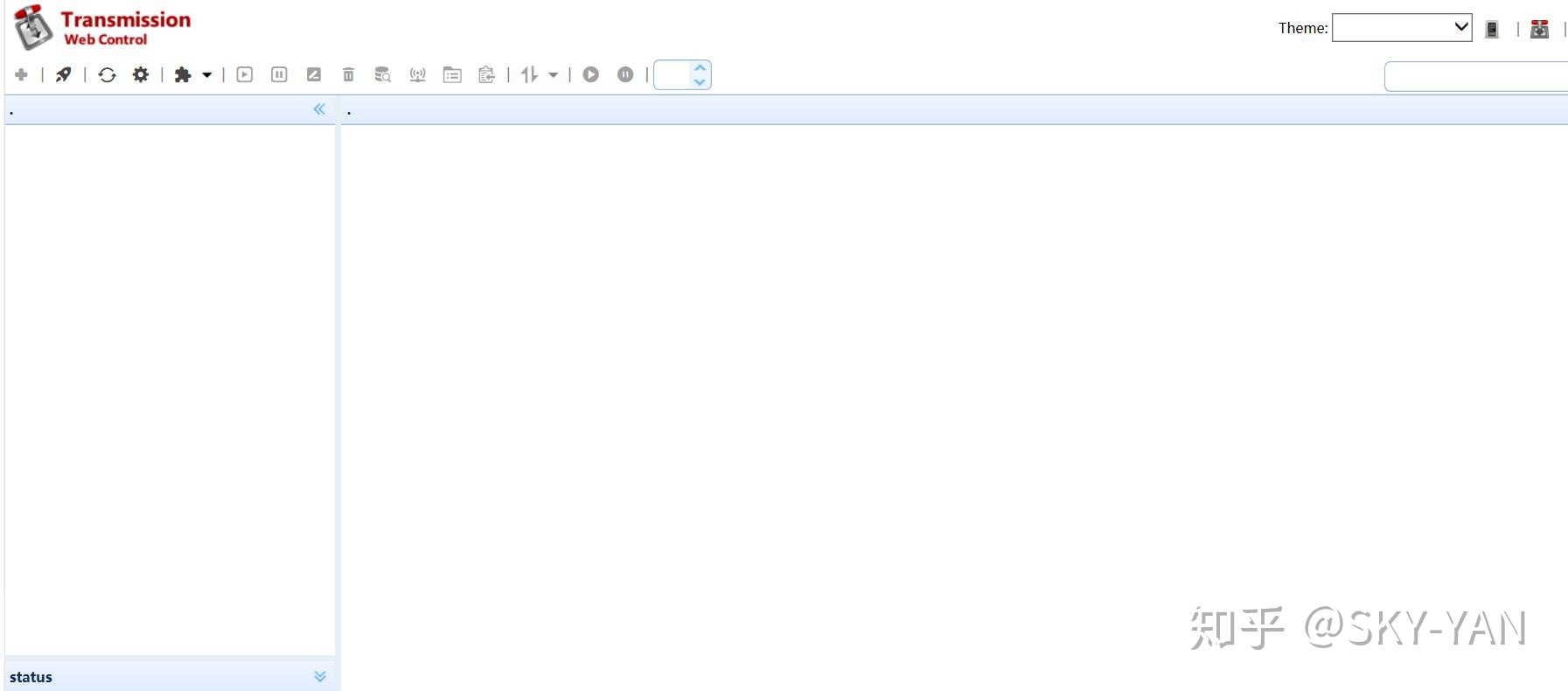







 本文介绍了如何在群晖NAS上安装Transmission并优化其Web UI。首先,通过套件中心安装Transmission,然后配置下载路径。接着,通过SSH获取root权限,安装Transmission Web Control增强Web界面。安装过程包括添加第三方源、关闭Transmission、开启SSH、使用Putty连接,最后运行安装脚本并刷新页面查看效果。
本文介绍了如何在群晖NAS上安装Transmission并优化其Web UI。首先,通过套件中心安装Transmission,然后配置下载路径。接着,通过SSH获取root权限,安装Transmission Web Control增强Web界面。安装过程包括添加第三方源、关闭Transmission、开启SSH、使用Putty连接,最后运行安装脚本并刷新页面查看效果。
















 4262
4262

 被折叠的 条评论
为什么被折叠?
被折叠的 条评论
为什么被折叠?








